电脑端PPT怎么将倒计时器插入并计时
相信很多人都使用PPT来当课件用吧。今天小编跟大家分享一下电脑端PPT怎么将倒计时器插入并计时。
101教育PPT方法
1. 首先我们需要打开电脑,然后打开我们已经编辑好的PPT课件,进入界面之后选择101教育PPT打开(或者我们选中PPT课件之后,右键,在打开的窗口中点击打开方式,选择101教育PPT)。
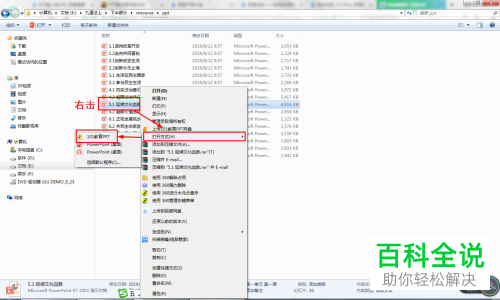
2. 当我们进入主界面之后我们点击上方功能栏中的幻灯片放映功能,再点击下方的“从头开始”选项即可。(或者我们直接点击左下方的放映图标)

3. 然后我们就会进入到放映阶段了,在该阶段中我们点击右侧的箭头图标,此时会弹出一个窗口,我们点击“互动工具”图标。

4. 然后我们将出现的计时器拖动到PPT界面上合适的位置并设置一下倒计时(小编设置的 是五分钟)。然后我们点击开始选项即可。

PPT排练计时
1. 我们点击上方功能栏中的幻灯片放映选项。然后点击下一行中的排练计时选项。
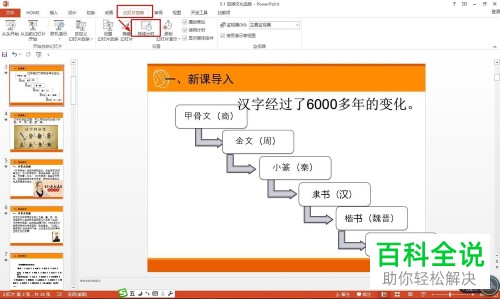
2. 我们只需要跟别人说明一下右多少时间,然后当到达时间的时候它会自己就暂停了。

以上就是电脑端PPT将倒计时器插入并计时的方法。
赞 (0)

